IPMI(智能平台管理接口)现在大部分都是集成到主板上了,我们利用IPMI可以很轻松的来控制服务器,这为IDC商家跟用户提供了很大的便利,因为可以通过这个平台可以实时的控制整个服务器。
现在很多服务器组装都是用的超微(Supermicro)的主板,现在新的超微主板基本上都是带IPMI的,我们公司购入了一台组装的服务器,上周有时间我就研究了一下这个IPMI的使用,我觉得比现在的IDC卖的服务器自带IPMI要好用多了。
首先需要在第一次启动的时候进入BIOS信息。
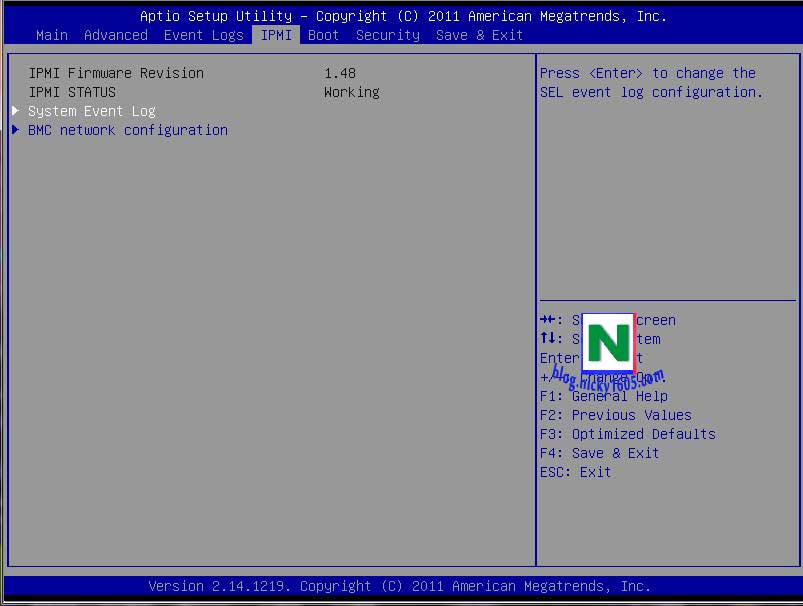
选择下面的项目——设置IPMI的网址,如果你想要在任何地方就可以控制最好是设置成公网IP,如果只是想在内网中使用就设置内网IP,我这里设置的是公网IP,所以把打了马赛克。
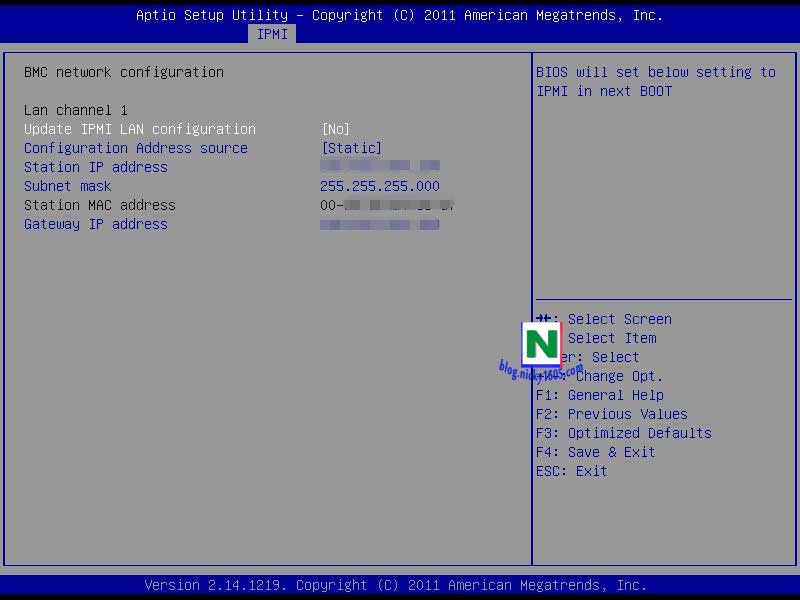
设置完毕以后F10保存重启,这个基本上都是这样的。然后我们就可以通过IP地址来访问了。
在浏览器中输入刚才在BIOS信息中IPMI的地址,就会出现登录框。
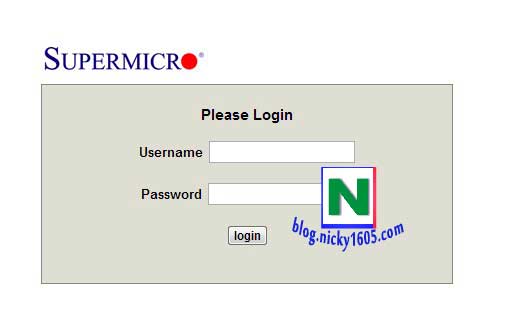
用户名:ADMIN
密码:ADMIN
注意都是大写的,一开始我以为是小写的,在哪试了老半天都没登陆进去。
登陆完毕以后会出现一个主界面,浏览器并提示说要加载Java插件。其实就是Java版本的VNC
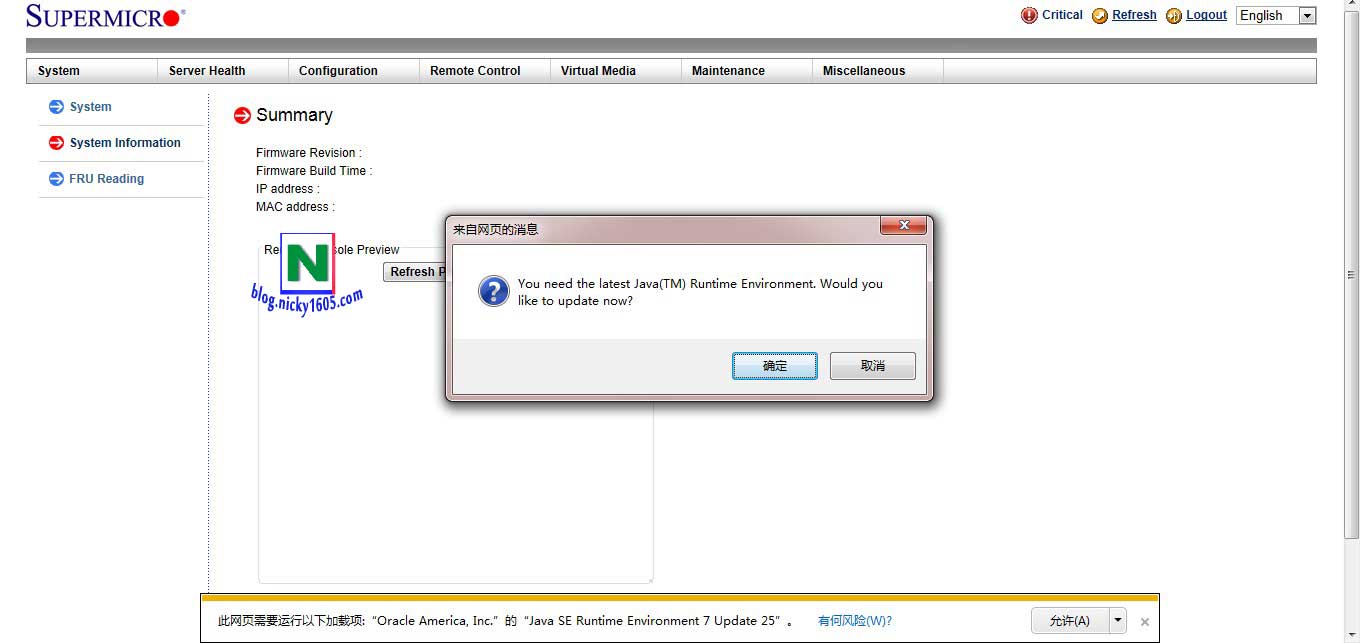
看到上面的图片也能看出来其实我已经安装了这个插件了,只要点击允许就可以了,如果没有安装的话按照提示安装即可。
下面是真正的运行主界面。可以看到远程的主机运行状态预览。因为我们服务器装了Windows 2008,所以显示下面的预览信息。其实在预览界面下面有三个按钮,分别是重启,启动和关机,我这里没有截图截进来。
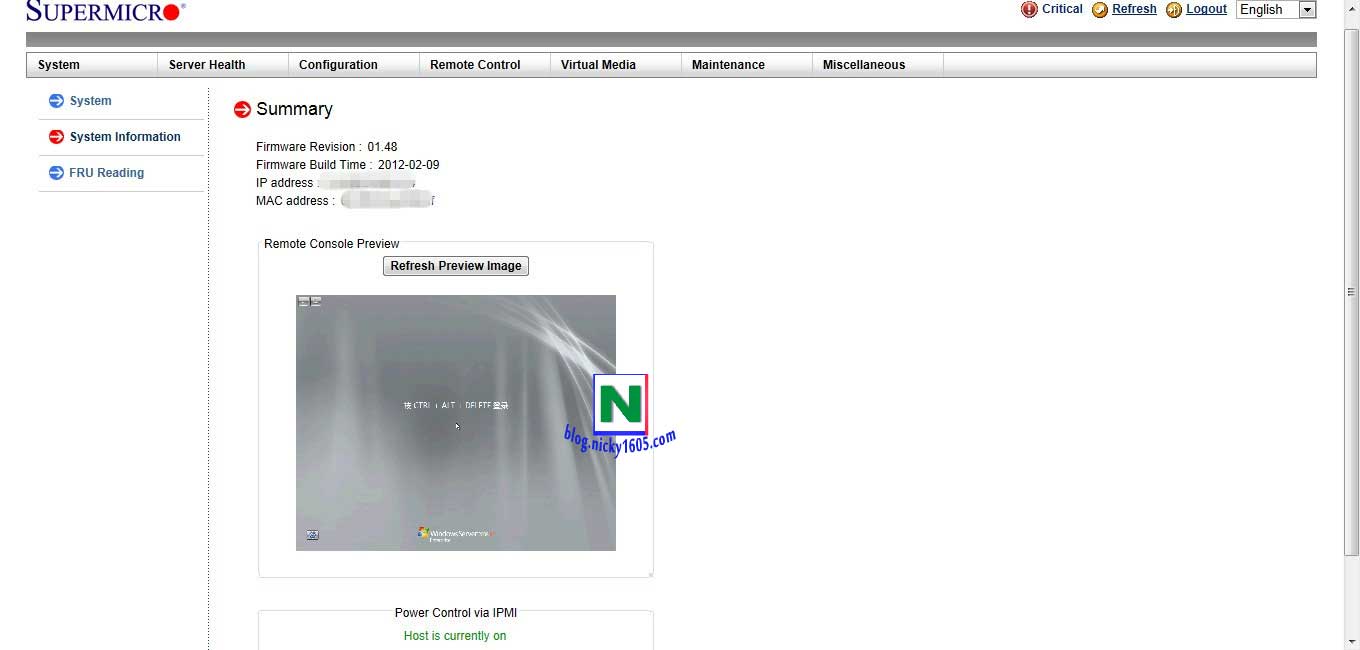
双击预览的界面,就可以打开VNC界面来进行主机的控制。

就好像我们远程桌面访问的一样,跟远程访问不通的是,这里重启的BIOS信息界面都可以看到,是真正的远程监控。而不是像普通的远程桌面重启以后就自动关闭了。所以即使你的操作系统出现问题不能启动了,那这个界面也能显示出来并且可以重装或是修复系统。
选项卡系统项目后面一项是服务器健康状态,可以看到这里CPU和风扇信息什么的都显示出来了。
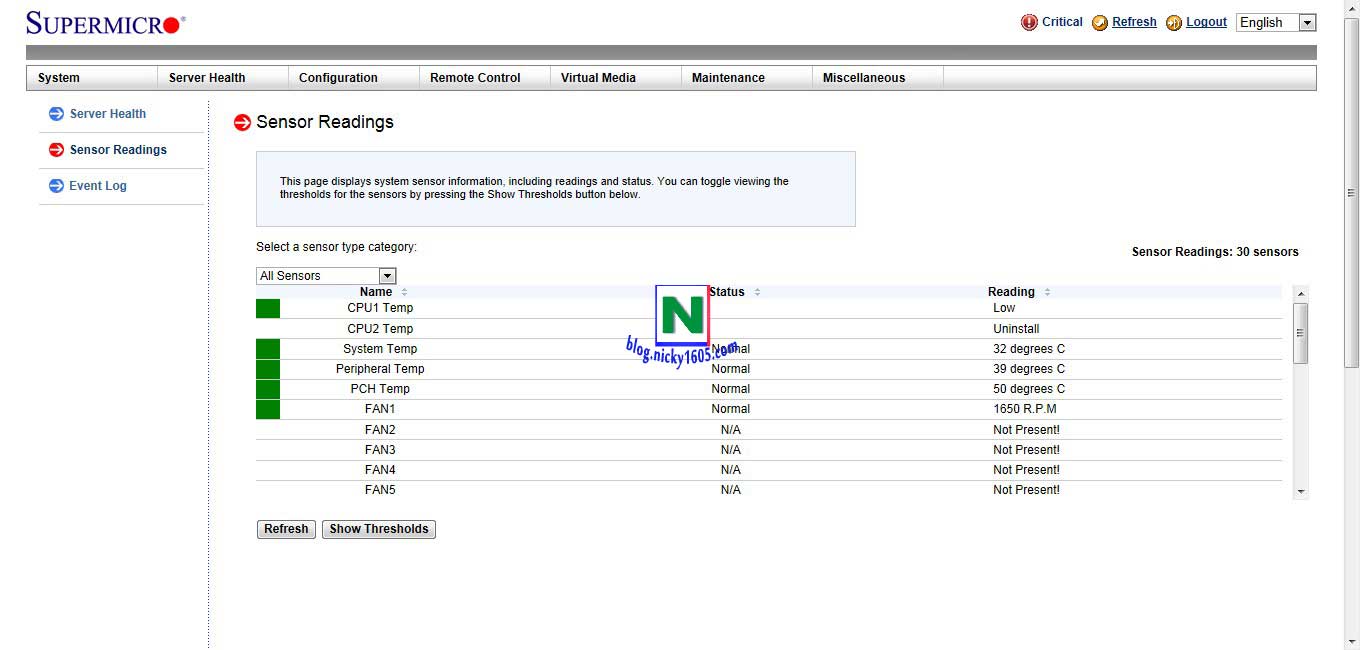
服务器健康状态后面是IPMI和服务器的配置,可以在这里配置警报、时间、网络、动态DNS、SSL证书、IPMI用户等等。
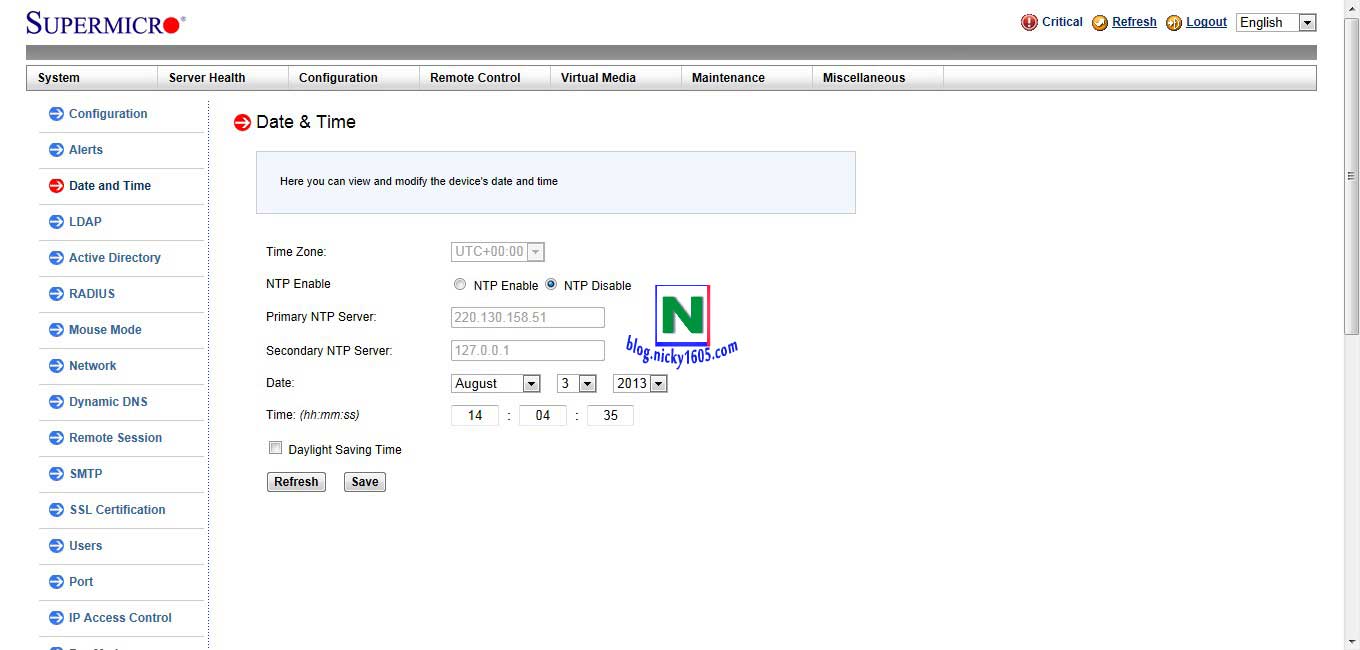
下面一项就是远程控制,具体我就不多介绍什么了。
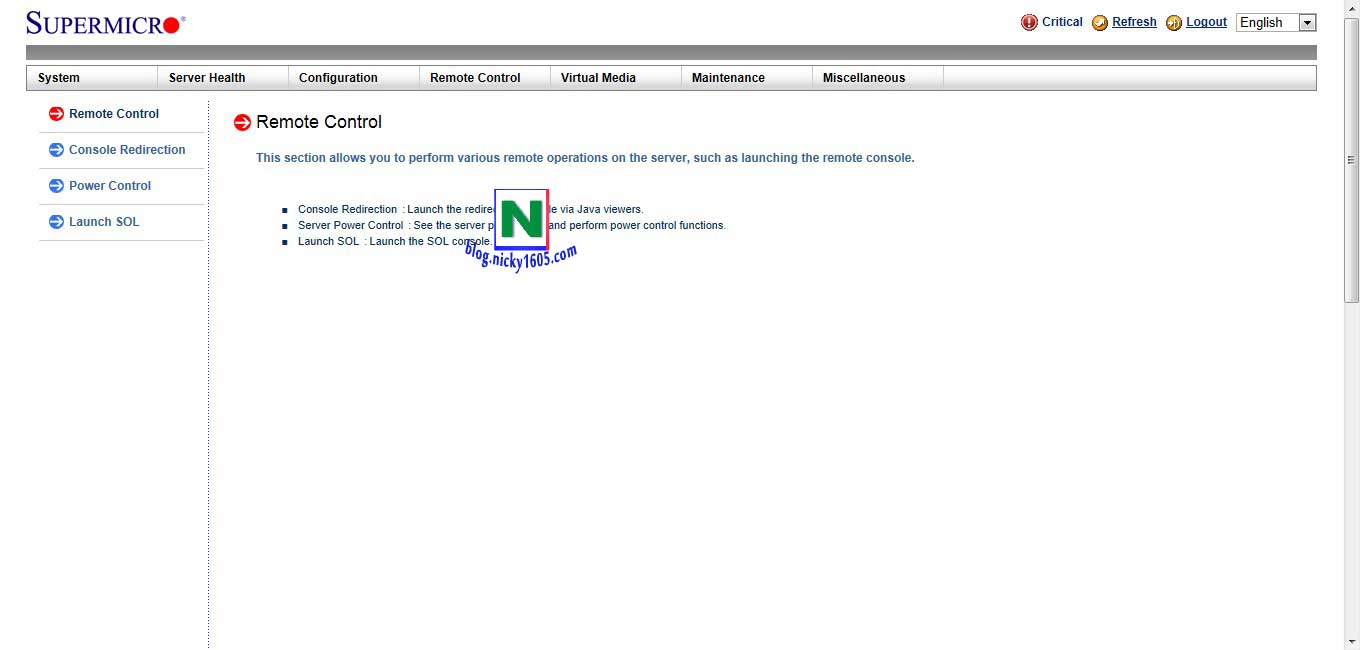
接下来是ISO以及软盘镜像共享。在这里可以设置一个网络共享的ISO或是软盘,可以是FTP地址或是直接地址,用来加载到VNC控制中,可以安装操作系统,当然也可以在VNC中上传本地的ISO。
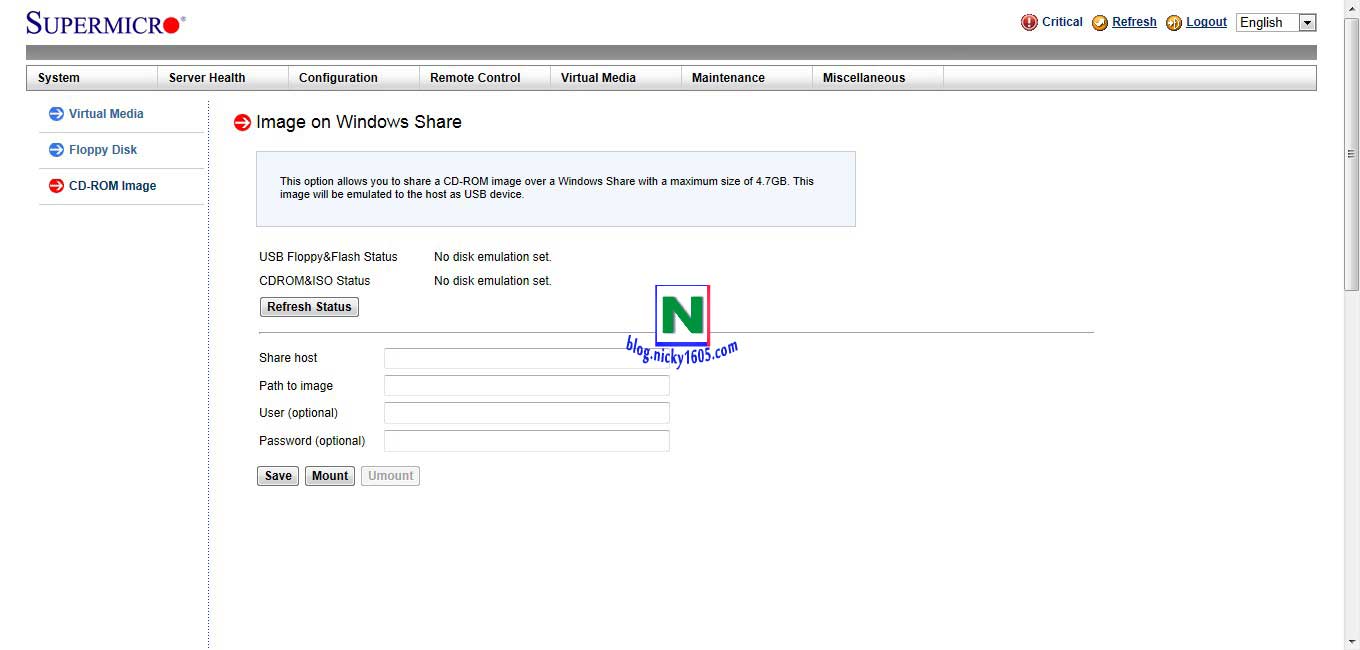
IPMI的维护,在这里可以修改IPMI的一些具体项目,例如固件升级啦、IPMI的IP地址啦之类的。
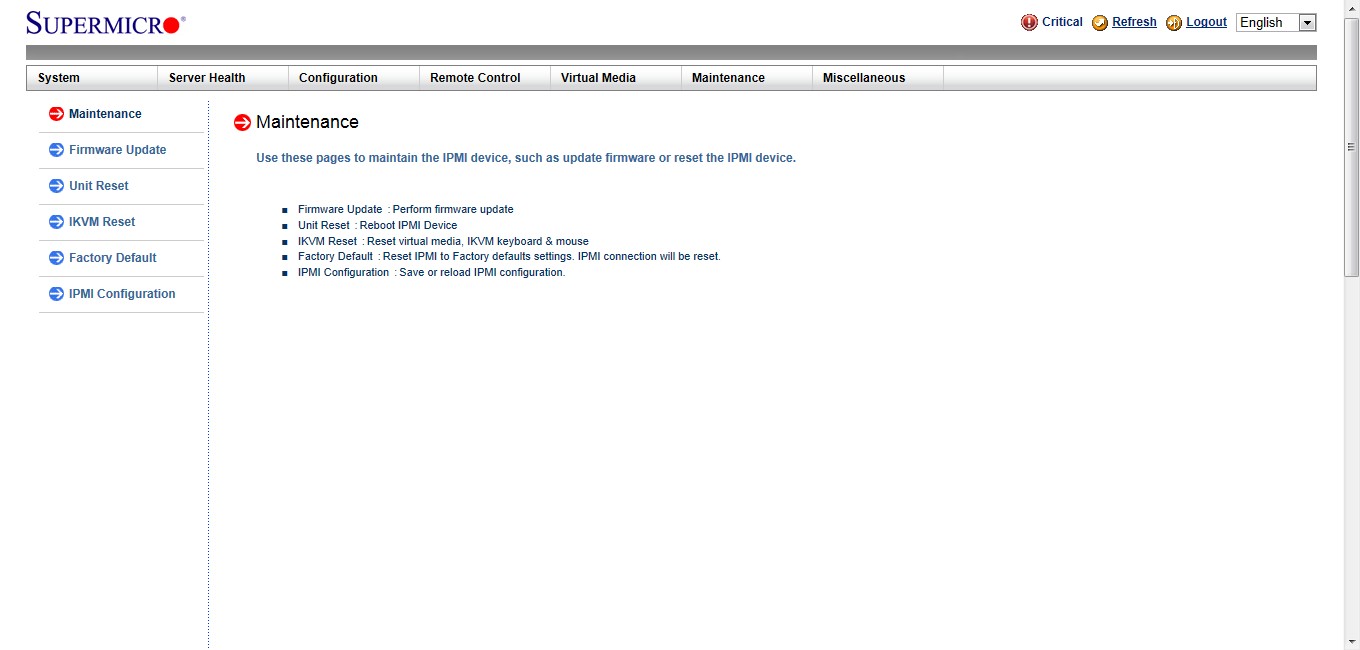
最后这一项我也没弄明白具体是做什么用的,应该是一些辅助项目。
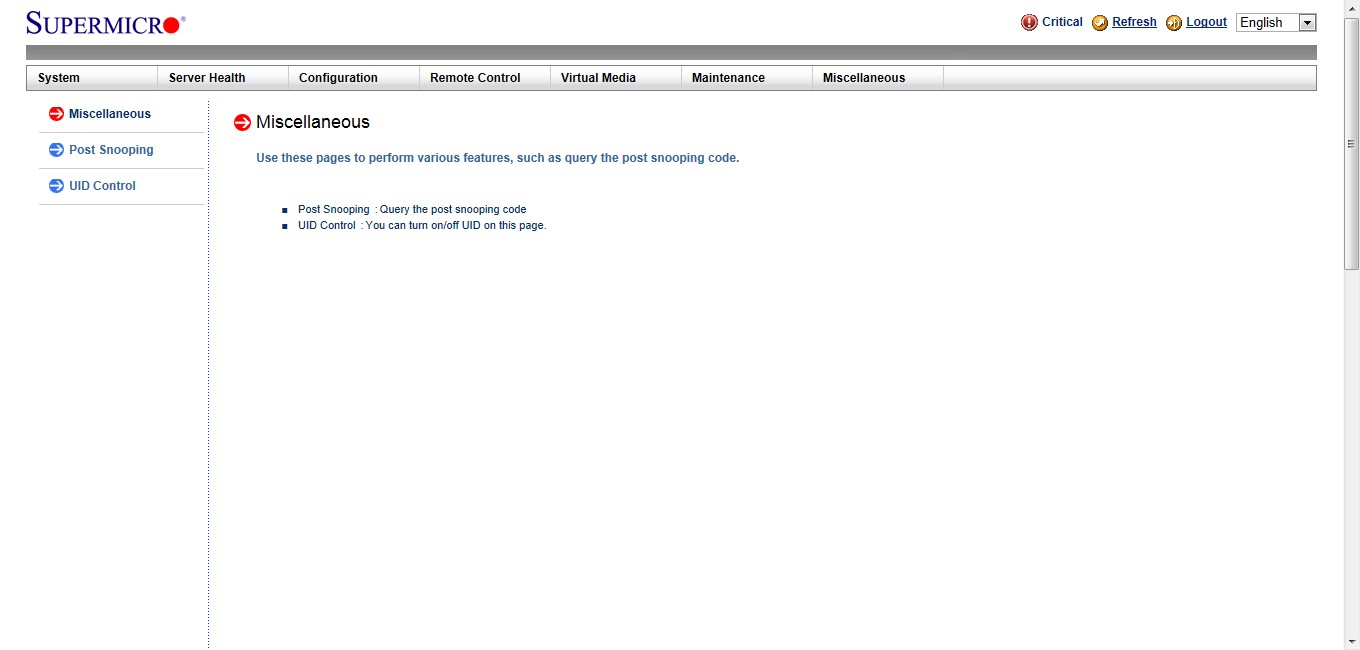
可以看到我仅仅是走马观花的介绍了一下主界面,并没有深入的去讲如何通过IPMI来重装系统什么的。那是因为这台服务器放了公司的生产环境,之前已经装好的操作系统我不可能删掉重装,如果下次有机会给大家来分享如果用IPMI来重装系统。
我搜索网络的时候发现了一篇转载的全球主机论坛的文章,就是这个主板的IPMI安装系统说明,大家可以去看看。
本文作者为Nicky,转载请注明。